1、在WPS文档中输入文字内容,然后调整文字大小以及样式并将其选中
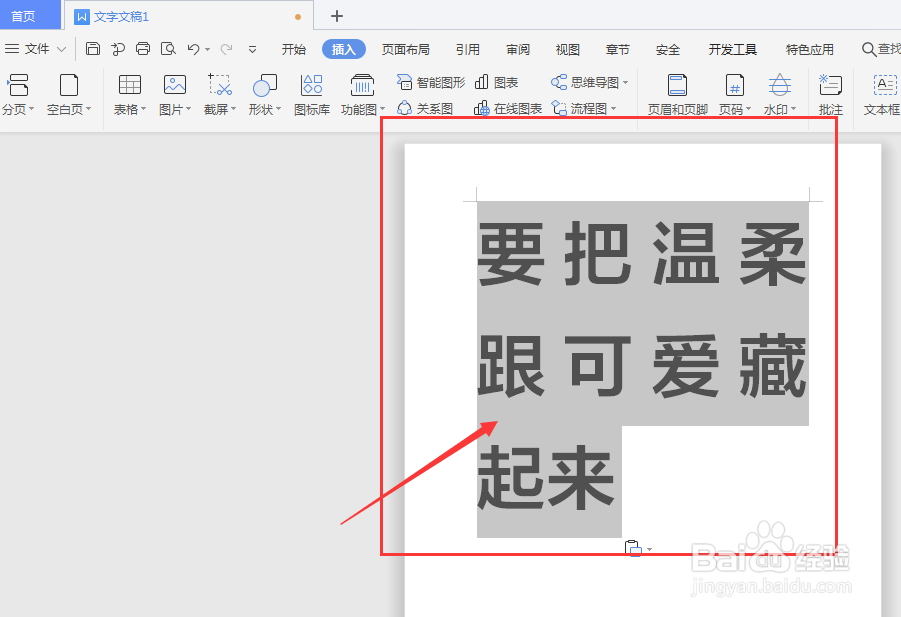
3、然后在属性栏中,选择效果属性
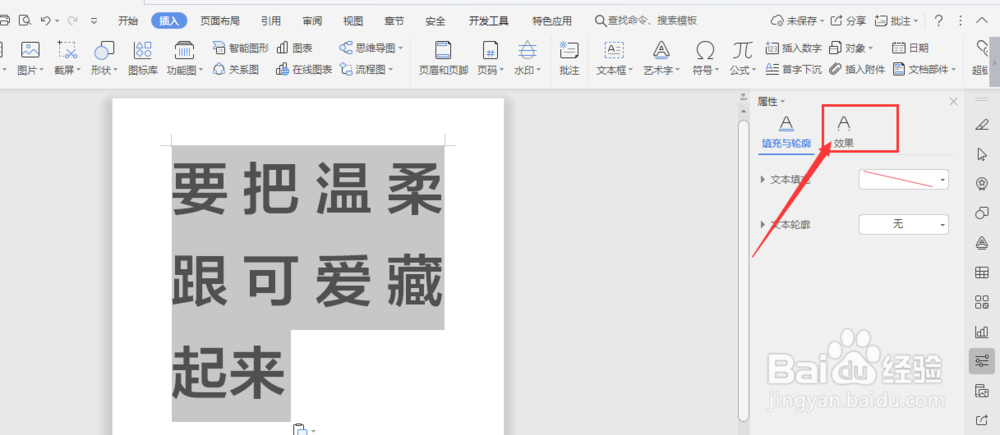
5、点击右侧扩展栏,选择中间部分的内部阴影属性

7、总结:1.在WPS文档中输入文字内容,然后调整文字大小以及样式并将其选中2.点击打开最右侧栏中的属性选项栏3.然后在属性栏中,选择效果属性4.在下方属性栏中,选择【阴影】属性5.点击右侧扩展栏,选择中间部分的内部阴影属性6.在打开属性栏中,调节内阴影的颜色以及大小角度等
时间:2024-10-29 00:19:42
1、在WPS文档中输入文字内容,然后调整文字大小以及样式并将其选中
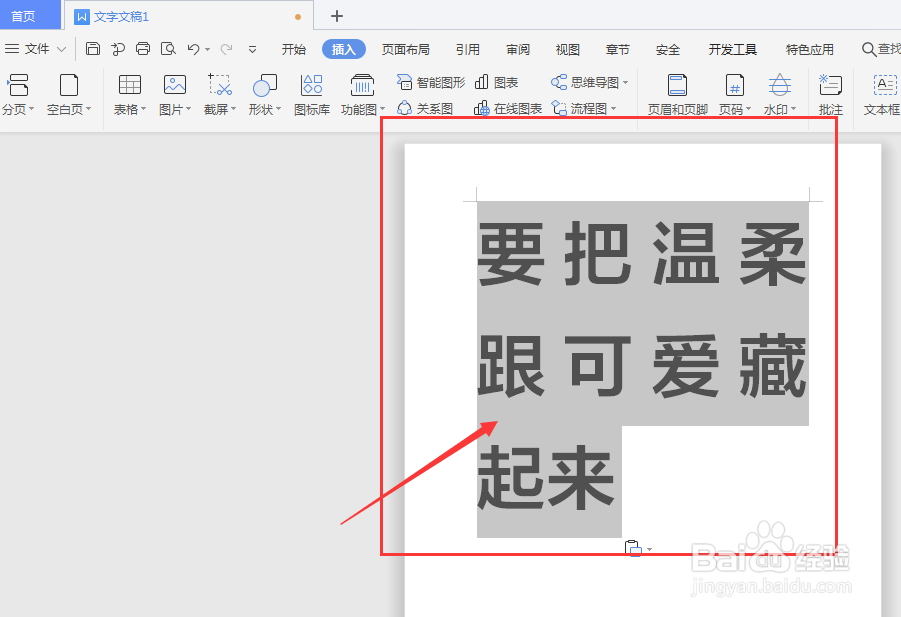
3、然后在属性栏中,选择效果属性
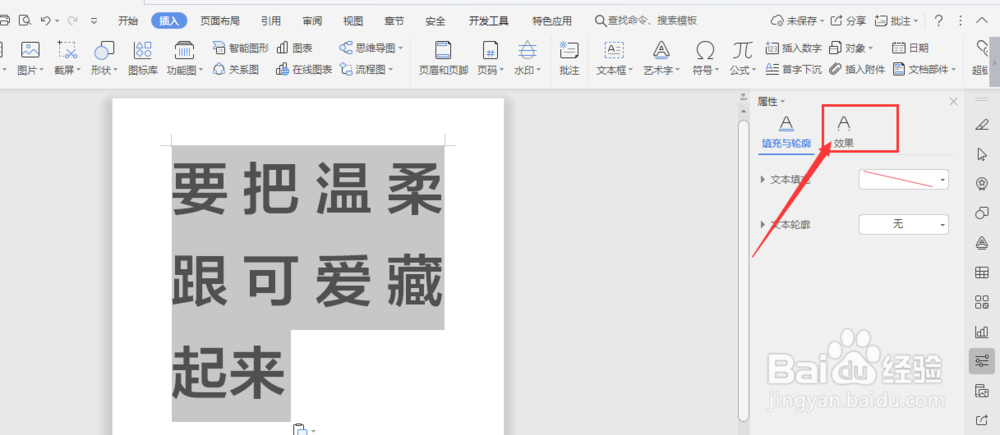
5、点击右侧扩展栏,选择中间部分的内部阴影属性

7、总结:1.在WPS文档中输入文字内容,然后调整文字大小以及样式并将其选中2.点击打开最右侧栏中的属性选项栏3.然后在属性栏中,选择效果属性4.在下方属性栏中,选择【阴影】属性5.点击右侧扩展栏,选择中间部分的内部阴影属性6.在打开属性栏中,调节内阴影的颜色以及大小角度等
